Annonse
Vi legger filene våre i skyen for å gjøre ting enklere – vi har tilgang til dem hvor som helst, og det er vår skylagringsleverandørs jobb å holde dem trygge, ikke vår. Men det spiller ingen rolle hvor pålitelig en skylagringstjeneste er hvis du sletter en fil fra skystasjonen og vil ha den tilbake senere. Heldigvis er det flere måter du kan gjenopprette slettede data.
Ingen av disse metodene er helt idiotsikker. Skylagringstjenester Dropbox vs. Google Disk vs. OneDrive: Hvilken skylagring er best for deg?Har du endret måten du tenker på skylagring? De populære alternativene Dropbox, Google Drive og OneDrive har fått selskap av andre. Vi hjelper deg å svare på hvilken skylagringstjeneste du bør bruke. Les mer som Dropbox, Google Drive og Skydrive er ikke sikkerhetskopieringsløsninger, og de beholder ikke slettede filer for alltid.
Gjenopprett fra søppel online
Når du sletter en fil fra en skylagringstjeneste som Dropbox, Google Drive eller SkyDrive, slettes den ikke umiddelbart. I stedet er den flyttet til et papirkurvlignende søppelområde på nettet. Du kan ikke få tilgang til dette området fra skylagringsapplikasjonen på datamaskinen din. I stedet må du logge på nettstedet til skylagringstjenesten.
- Dropbox: Tilgang Dropbox-nettstedet og klikk på den lille Vis slettede filer ikonet øverst på fillisten din (sjekk artikkelen vår om gjenopprette tapte filer fra Dropbox Slik gjenoppretter du tapte filer i DropboxHva skjer hvis du ved et uhell sletter en fil i Dropbox? Vil det være borte for alltid når endringene er synkronisert? Ja, filen vil forsvinne, men den vil ikke være helt borte ennå. Så er... Les mer hvis du er en Dropbox-bruker).
- Google Disk: Fra Google Disk-nettstedet, klikk Mer i sidefeltet, og velg Søppel.
- SkyDrive: På SkyDrive-nettstedet, klikk Papirkurv nederst til venstre på SkyDrive-siden.

Du kan høyreklikke på en fil i området for slettede filer og gjenopprette den til den opprinnelige plasseringen eller flytte den til et annet sted i kontoen din.
Merk at skylagringstjenester automatisk vil tømme søppelet ditt etter en stund for å frigjøre plass, selv om tiden slettede filer oppbevares vil variere fra tjeneste til tjeneste. Slettede filer oppbevares vanligvis i omtrent 30 dager, selv om de kan bli slettet tidligere avhengig av hvor mye lagringsplass de bruker.
Noen andre, mindre gode skylagringstjenester kan slette filer umiddelbart, så pass på.
Se tidligere versjoner
De fleste skylagringstjenester sparer også tidligere versjoner av filer Slik gjenoppretter du slettede filer ved hjelp av Windows 7s verktøy for gjenoppretting av tidligere versjonerVi vet alle viktigheten av sikkerhetskopiering. Hvis vi har hørt det én gang, har vi hørt det en million ganger. Ha alltid sikkerhetskopier, lagre alltid etter hver endring, bruk alltid Dropbox (eller noe lignende) for å lagre tidligere... Les mer . Hvis du ved et uhell sletter data ved å lagre en ny fil over en gammel fil, eller hvis du sletter viktige data fra et dokument og ønsker å få dem tilbake, kan du bruke versjonsloggfunksjonen.
Du kan få tilgang til denne funksjonen ved å gå til nettstedet til nettskystasjonen, høyreklikke på en fil og velge Tidligere versjoner (Dropbox), Administrer revisjoner (Google Disk) eller Versjonslogg (SkyDrive).
Tjenester sletter ofte tidligere versjoner etter en tid (ofte 30 dager), så ikke stol på funksjonen for tidligere versjoner for å lagre viktige data om en fils historie.
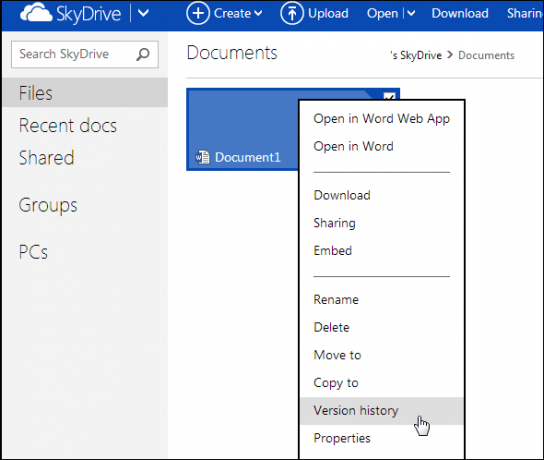
Få tilgang til Dropboxs cache
Dropbox holder en lokal hurtigbuffer med filer du flytter og sletter. Denne hurtigbufferen tømmes hver tredje dag, så du må få tilgang til den like etter at du har slettet filen. Men hvis du kommer raskt til det, kan du kanskje gjenopprette en slettet fil herfra.
For å få tilgang til cachen, skriv inn følgende adresse Windows Utforsker Morsomme og nyttige alternativer for Windows UtforskerWindows Utforsker – nå kjent som Filutforsker i Windows 8 – er en bærebjelke på Windows-skrivebordet. Uansett hvor mange alternative programmer Windows-tweakers bruker, ser de fleste ut til å holde seg til... Les mer adresselinje:
%HOMEPATH%\Dropbox\.dropbox.cache

Gjenopprett fra en synkronisert datamaskin
La oss si at du allerede har slettet en fil og tømt papirkurven på nettkontoen din. Kan du få tilbake filen? Kanskje – det er et par ting du kan prøve:
- Få tilgang til filene på en synkronisert datamaskin: La oss si at du har Dropbox synkronisert til flere datamaskiner, men at du nettopp har slettet en fil. Du har imidlertid en datamaskin som har vært slått av hele tiden. Hvis du kobler datamaskinen fra Internett og slår den på i frakoblet modus, bør du kunne gjenopprette filen fra Dropbox-mappen før den kobles til Internett og sletter den. Selv om Dropbox sletter en fil rett etter at du har slått på datamaskinen, skal den fortsatt kunne gjenopprettes fra hurtigbufferen eller med metodene nedenfor.
- Inspiser hver datamaskins papirkurv: Undersøk papirkurven på hver datamaskin som er synkronisert med skylagringskontoen din, og se etter en kopi av filen. For eksempel sender Google Disk filer til papirkurven på hver datamaskin i stedet for å slette dem umiddelbart. Forutsatt at papirkurven ikke er tømt på en av datamaskinene, kan du få tilbake filen.
- Bruk et lokalt filgjenopprettingsverktøy: Hvis den slettede filen ble synkronisert til datamaskinen din på et tidspunkt, kan du forsøke å gjenopprette den på samme måte som du ville prøve å gjenopprette andre slettede filer som en gang var på harddisken din. Bruk et filgjenopprettingsverktøy Gjenopprett slettede filer enkelt med Recuva Les mer som Recuva som ser etter slettede filer på harddisken og forsøker å gjenopprette dem. Dette har de samme begrensningene som å gjenopprette en hvilken som helst annen type slettet fil: hvis du nylig har slettet filen, har du større sjanse for å gjenopprette den. Ettersom tiden går og datamaskinen din skriver flere filer til harddisken din, reduseres sjansene for gjenoppretting.
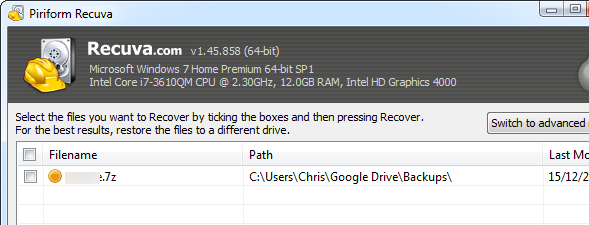
Sikkerhetskopier Cloud Drive
Alt dette viser viktigheten av å sikkerhetskopiere filene dine på forhånd. Tjenester som Dropbox, Google Drive og SkyDrive er ikke sikkerhetskopieringstjenester – det er for enkelt å slette en fil permanent.
Du bør sikkerhetskopiere skylagringsfilene dine som du sikkerhetskopierer alle andre filer. Hvis de er synkronisert frakoblet til en mappe på datamaskinen din, kan du sikkerhetskopiere dem Windows Backup and Restore GuideKatastrofer skjer. Med mindre du er villig til å miste dataene dine, trenger du en god Windows backup rutine. Vi viser deg hvordan du forbereder sikkerhetskopier og gjenoppretter dem. Les mer ved å bruke et standard lokalt sikkerhetskopiprogram for filer. Google Disk-brukere kan bruke Google Takeaway til laste ned alle filene i deres Google Disk Hvordan laste ned og sikkerhetskopiere Gmail og andre Google-dataVi lagrer mer og mer data i skyen i disse dager. E-post, kontakter, dokumenter, bilder, kalenderoppføringer – you name it, det er på Googles servere. Men hva skjer når tjenestene vi er avhengige av forsvinner... Les mer , siden Google Disk ikke synkroniserer fullstendige lokale kopier av Google Docs-filer til datamaskinen din.
Hvis du handler om skyen, kan det være lurt å utforske en slags sky-sikkerhetskopieringstjeneste som automatisk sikkerhetskopierer skystasjonen til andre steder. For eksempel kan du sikkerhetskopier filene dine på tvers av forskjellige skylagringstjenester Double The Cloud Power: Slik synkroniserer du filer på tvers av lagringstjenesterÅ kunne synkronisere fra de mange enhetene våre til skyen er en fantastisk fordel med moderne databehandling. Vi kan ta filene våre med oss på mobile enheter, få tilgang til dem fra andre datamaskiner uten... Les mer . Sikkerhetskopier tilbyr en sikkerhetskopitjeneste for Google Disk, selv om gratisversjonen er begrenset til 1 GB med sikkerhetskopieringsplass og sikkerhetskopiering utført ukentlig. Det kan også være lurt å prøve en standard leverandør av online backup Les dette før du velger en leverandør av sikkerhetskopiering på nettSikkerhetskopiering av filene dine er enkelt – i det minste burde det være det. Maskinvarefeil, sikkerhetsbrudd, naturkatastrofer, tyvende skurker og klønete kan alle føre til hjerte-i-munn-øyeblikk når du innser at din dyrebare... Les mer , som vil sikkerhetskopiere filene på datamaskinen din – skystasjon og alt – til en ekstern plassering.
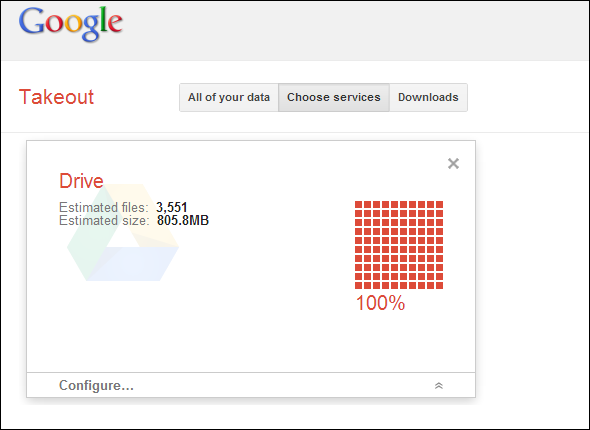
Har du noen gang hatt behov for å gjenopprette en utilsiktet slettet fil fra skystasjonen? Tar du regelmessige sikkerhetskopier, for sikkerhets skyld? Legg igjen en kommentar og gi oss beskjed!
Chris Hoffman er en teknologiblogger og allsidig teknologiavhengig som bor i Eugene, Oregon.

